ET服装CAD模板机操作方法
服装打版界的扛把子------ET自定义操作
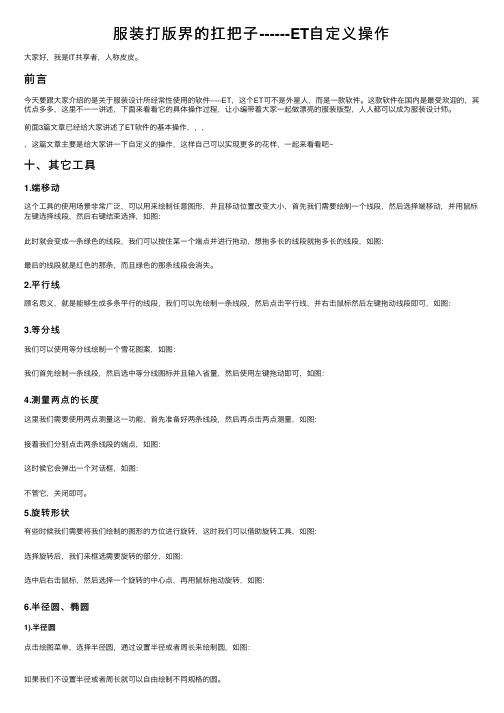
服装打版界的扛把⼦------ET⾃定义操作⼤家好,我是IT共享者,⼈称⽪⽪。
前⾔今天要跟⼤家介绍的是关于服装设计所经常性使⽤的软件-----ET,这个ET可不是外星⼈,⽽是⼀款软件。
这款软件在国内是最受欢迎的,其优点多多,这⾥不⼀⼀讲述,下⾯来看看它的具体操作过程,让⼩编带着⼤家⼀起做漂亮的服装版型,⼈⼈都可以成为服装设计师。
前⾯3篇⽂章已经给⼤家讲述了ET软件的基本操作,,,,这篇⽂章主要是给⼤家讲⼀下⾃定义的操作,这样⾃⼰可以实现更多的花样,⼀起来看看吧~⼗、其它⼯具1.端移动这个⼯具的使⽤场景⾮常⼴泛,可以⽤来绘制任意图形,并且移动位置改变⼤⼩,⾸先我们需要绘制⼀个线段,然后选择端移动,并⽤⿏标左键选择线段,然后右键结束选择,如图:此时就会变成⼀条绿⾊的线段,我们可以按住某⼀个端点并进⾏拖动,想拖多长的线段就拖多长的线段,如图:最后的线段就是红⾊的那条,⽽且绿⾊的那条线段会消失。
2.平⾏线顾名思义,就是能够⽣成多条平⾏的线段,我们可以先绘制⼀条线段,然后点击平⾏线,并右击⿏标然后左键拖动线段即可,如图:3.等分线我们可以使⽤等分线绘制⼀个雪花图案,如图:我们⾸先绘制⼀条线段,然后选中等分线图标并且输⼊省量,然后使⽤左键拖动即可,如图:4.测量两点的长度这⾥我们需要使⽤两点测量这⼀功能,⾸先准备好两条线段,然后再点击两点测量,如图:接着我们分别点击两条线段的端点,如图:这时候它会弹出⼀个对话框,如图:不管它,关闭即可。
5.旋转形状有些时候我们需要将我们绘制的图形的⽅位进⾏旋转,这时我们可以借助旋转⼯具,如图:选择旋转后,我们来框选需要旋转的部分,如图:选中后右击⿏标,然后选择⼀个旋转的中⼼点,再⽤⿏标拖动旋转,如图:6.半径圆、椭圆1).半径圆点击绘图菜单,选择半径圆,通过设置半径或者周长来绘制圆,如图:如果我们不设置半径或者周长就可以⾃由绘制不同规格的圆。
2).椭圆点击选⽤⼯具,选择椭圆,设置长直径和短直径,如图:如果你不设置这两个参数的值,你就可以随意设置不同⼤⼩的椭圆。
ET服装CAD打板工具使用方法
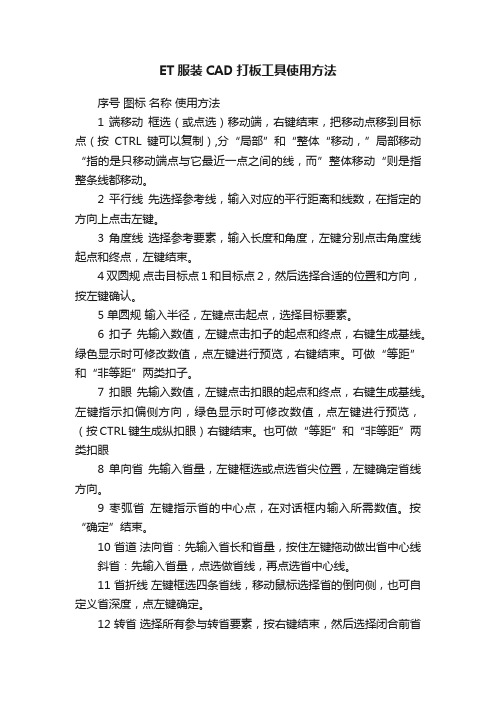
ET服装CAD打板工具使用方法序号图标名称使用方法1 端移动框选(或点选)移动端,右键结束,把移动点移到目标点(按CTRL键可以复制),分“局部”和“整体“移动,”局部移动“指的是只移动端点与它最近一点之间的线,而”整体移动“则是指整条线都移动。
2 平行线先选择参考线,输入对应的平行距离和线数,在指定的方向上点击左键。
3 角度线选择参考要素,输入长度和角度,左键分别点击角度线起点和终点,左键结束。
4 双圆规点击目标点1和目标点2,然后选择合适的位置和方向,按左键确认。
5 单圆规输入半径,左键点击起点,选择目标要素。
6 扣子先输入数值,左键点击扣子的起点和终点,右键生成基线。
绿色显示时可修改数值,点左键进行预览,右键结束。
可做“等距”和“非等距”两类扣子。
7 扣眼先输入数值,左键点击扣眼的起点和终点,右键生成基线。
左键指示扣偏侧方向,绿色显示时可修改数值,点左键进行预览,(按CTRL键生成纵扣眼)右键结束。
也可做“等距”和“非等距”两类扣眼8 单向省先输入省量,左键框选或点选省尖位置,左键确定省线方向。
9 枣弧省左键指示省的中心点,在对话框内输入所需数值。
按“确定”结束。
10 省道法向省:先输入省长和省量,按住左键拖动做出省中心线斜省:先输入省量,点选做省线,再点选省中心线。
11 省折线左键框选四条省线,移动鼠标选择省的倒向侧,也可自定义省深度,点左键确定。
12 转省选择所有参与转省要素,按右键结束,然后选择闭合前省线,再选择闭合后省线,最后选择新的省线,按右键结束。
(若做等分转省,则在“等分数”框里输入数值即可)13 接角圆顺首选确定被圆顺要素是否需要合并,依次选择被圆顺要素,按右键结束要素选择,依次点选缝合要素的起点端,按右键结束;调整圆顺曲线,按右键结束曲线调整。
14 点打断左键点选要打断的线,左键点选要打断的位置,可在点输入框中输入数值。
15 要素打断选择被打断要素,按右键结束(按SHIFT键可进行相互打断),左键点选打断要素即可。
ET服装CAD模板机操作方法
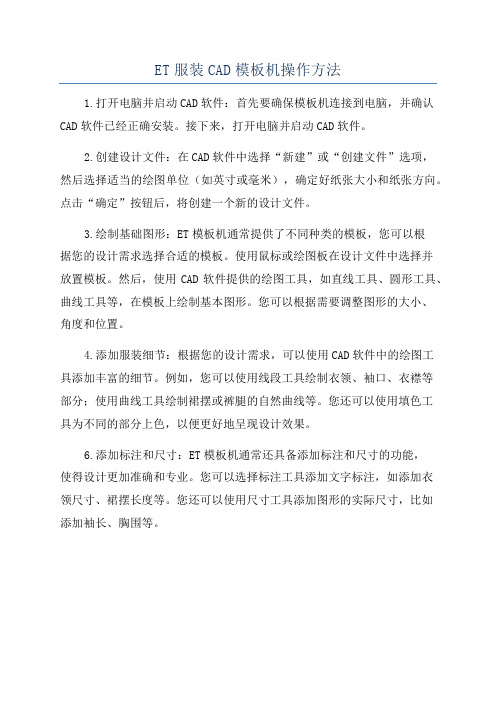
ET服装CAD模板机操作方法
1.打开电脑并启动CAD软件:首先要确保模板机连接到电脑,并确认CAD软件已经正确安装。
接下来,打开电脑并启动CAD软件。
2.创建设计文件:在CAD软件中选择“新建”或“创建文件”选项,
然后选择适当的绘图单位(如英寸或毫米),确定好纸张大小和纸张方向。
点击“确定”按钮后,将创建一个新的设计文件。
3.绘制基础图形:ET模板机通常提供了不同种类的模板,您可以根
据您的设计需求选择合适的模板。
使用鼠标或绘图板在设计文件中选择并
放置模板。
然后,使用CAD软件提供的绘图工具,如直线工具、圆形工具、曲线工具等,在模板上绘制基本图形。
您可以根据需要调整图形的大小、
角度和位置。
4.添加服装细节:根据您的设计需求,可以使用CAD软件中的绘图工
具添加丰富的细节。
例如,您可以使用线段工具绘制衣领、袖口、衣襟等
部分;使用曲线工具绘制裙摆或裤腿的自然曲线等。
您还可以使用填色工
具为不同的部分上色,以便更好地呈现设计效果。
6.添加标注和尺寸:ET模板机通常还具备添加标注和尺寸的功能,
使得设计更加准确和专业。
您可以选择标注工具添加文字标注,如添加衣
领尺寸、裙摆长度等。
您还可以使用尺寸工具添加图形的实际尺寸,比如
添加袖长、胸围等。
ET服装纸样CAD详细教程
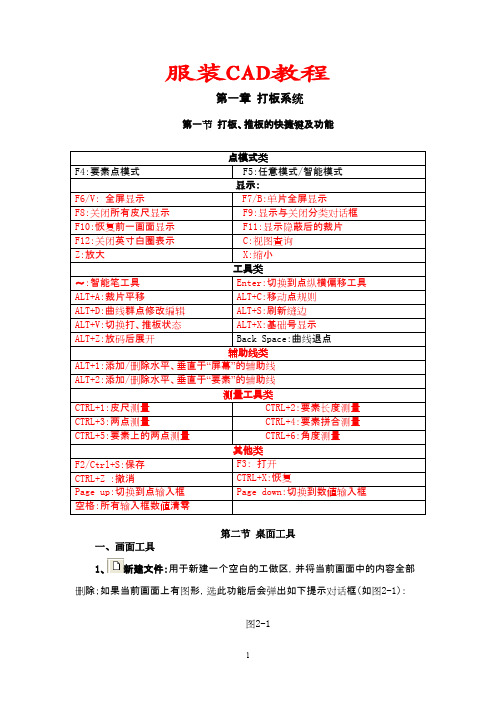
服装CAD教程第一章打板系统第一节打板、推板的快捷键及功能点模式类F4:要素点模式F5:任意模式/智能模式显示:F6/V:全屏显示F7/B:单片全屏显示F8:关闭所有皮尺显示F9:显示与关闭分类对话框F10:恢复前一画面显示F11:显示隐蔽后的裁片F12:关闭英寸白圈表示C:视图查询Z:放大X:缩小工具类~:智能笔工具Enter:切换到点纵横偏移工具ALT+A:裁片平移ALT+C:移动点规则ALT+D:曲线群点修改编辑ALT+S:刷新缝边ALT+V:切换打、推板状态ALT+X:基础号显示ALT+Z:放码后展开Back Space:曲线退点辅助线类ALT+1:添加/删除水平、垂直于“屏幕”的辅助线ALT+2:添加/删除水平、垂直于“要素”的辅助线测量工具类CTRL+1:皮尺测量CTRL+2:要素长度测量CTRL+3:两点测量CTRL+4:要素拼合测量CTRL+5:要素上的两点测量CTRL+6:角度测量其他类F2/Ctrl+S:保存F3:打开CTRL+Z :撤消CTRL+X:恢复Page up:切换到点输入框Page down:切换到数值输入框空格:所有输入框数值清零第二节桌面工具一、画面工具1、新建文件:用于新建一个空白的工做区,并将当前画面中的内容全部删除;如果当前画面上有图形,选此功能后会弹出如下提示对话框(如图2-1):图2-1提示“本操作会导致当前数据被清除”,鼠标左键点击是“是”,即创建了一个空白工做区,点击“否”则取消该操作。
2、打开文件(F2/Ctrl+S):用于打开一个已有的文件,选此功能后,弹出如下对话框(如图2-2):图2-2选择文件名后“打开”键,文件被打开。
文件打开对话框中提供“文件查询”功能,用户可输入“设计者”、“样板号”、“季节”、及“制板时间”后,按“文件查询”,查询结果将显示在“文件查询结果”处。
要注意的是,“删除查询文件”是指永久删除“文件查询结果”下显示的所有文件,要慎重使用该功能。
服装CAD教程适用于ET等软件打板推板的快捷键及功能
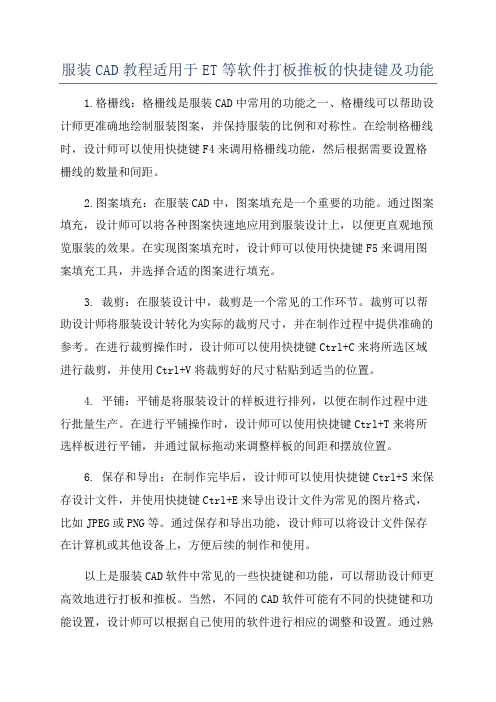
服装CAD教程适用于ET等软件打板推板的快捷键及功能1.格栅线:格栅线是服装CAD中常用的功能之一、格栅线可以帮助设计师更准确地绘制服装图案,并保持服装的比例和对称性。
在绘制格栅线时,设计师可以使用快捷键F4来调用格栅线功能,然后根据需要设置格栅线的数量和间距。
2.图案填充:在服装CAD中,图案填充是一个重要的功能。
通过图案填充,设计师可以将各种图案快速地应用到服装设计上,以便更直观地预览服装的效果。
在实现图案填充时,设计师可以使用快捷键F5来调用图案填充工具,并选择合适的图案进行填充。
3. 裁剪:在服装设计中,裁剪是一个常见的工作环节。
裁剪可以帮助设计师将服装设计转化为实际的裁剪尺寸,并在制作过程中提供准确的参考。
在进行裁剪操作时,设计师可以使用快捷键Ctrl+C来将所选区域进行裁剪,并使用Ctrl+V将裁剪好的尺寸粘贴到适当的位置。
4. 平铺:平铺是将服装设计的样板进行排列,以便在制作过程中进行批量生产。
在进行平铺操作时,设计师可以使用快捷键Ctrl+T来将所选样板进行平铺,并通过鼠标拖动来调整样板的间距和摆放位置。
6. 保存和导出:在制作完毕后,设计师可以使用快捷键Ctrl+S来保存设计文件,并使用快捷键Ctrl+E来导出设计文件为常见的图片格式,比如JPEG或PNG等。
通过保存和导出功能,设计师可以将设计文件保存在计算机或其他设备上,方便后续的制作和使用。
以上是服装CAD软件中常见的一些快捷键和功能,可以帮助设计师更高效地进行打板和推板。
当然,不同的CAD软件可能有不同的快捷键和功能设置,设计师可以根据自己使用的软件进行相应的调整和设置。
通过熟练掌握这些快捷键和功能,设计师可以提高工作效率,实现更精确的设计效果。
ET服装打版制版CAD教程(经典)
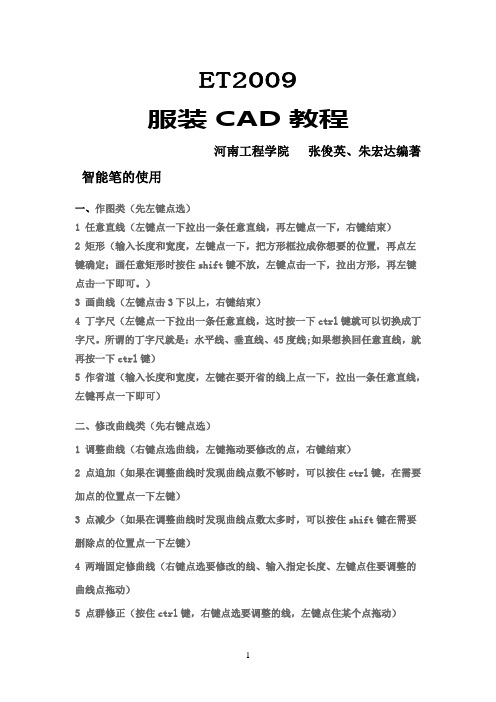
ET2009服装CAD教程河南工程学院张俊英、朱宏达编著智能笔的使用一、作图类(先左键点选)1 任意直线(左键点一下拉出一条任意直线,再左键点一下,右键结束)2 矩形(输入长度和宽度,左键点一下,把方形框拉成你想要的位置,再点左键确定;画任意矩形时按住shift键不放,左键点击一下,拉出方形,再左键点击一下即可。
)3 画曲线(左键点击3下以上,右键结束)4 丁字尺(左键点一下拉出一条任意直线,这时按一下ctrl键就可以切换成丁字尺。
所谓的丁字尺就是:水平线、垂直线、45度线;如果想换回任意直线,就再按一下ctrl键)5 作省道(输入长度和宽度,左键在要开省的线上点一下,拉出一条任意直线,左键再点一下即可)二、修改曲线类(先右键点选)1 调整曲线(右键点选曲线,左键拖动要修改的点,右键结束)2 点追加(如果在调整曲线时发现曲线点数不够时,可以按住ctrl键,在需要加点的位置点一下左键)3 点减少(如果在调整曲线时发现曲线点数太多时,可以按住shift键在需要删除点的位置点一下左键)4 两端固定修曲线(右键点选要修改的线、输入指定长度、左键点住要调整的曲线点拖动)5 点群修正(按住ctrl键,右键点选要调整的线,左键点住某个点拖动)6 直线变曲线(右键点选直线,中间自动加出一个曲线点)7 定义曲线点数(右键点选曲线、输入指定的点数、右键确定即可。
)"指定点数已包含线上的两个端点"三、修改类(先框选)左键点住拖动是框选1 线长调整(框选调整端后,在长度或调整量中输入数值,右键确定。
) "长度"是指把整条线调整成需要的长度;"调整量" 是指把线段进行延长或减短,减短需输入负的数值。
2 单边修正(框选调整端,左键点选修正后的新位置线,右键结束。
)注意:框选时不要超过线的中点。
3 双边修正(框选要修正的线,点选两条修正后的位置线,右键结束)4 连接角(框选需要构成角的两条线端,框选时也是不过线的中点,右键结束。
ET服装CAD教程
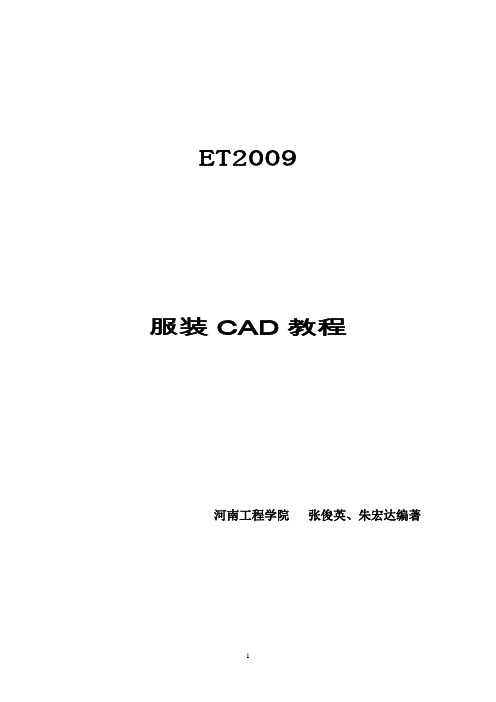
ET2009服装CAD教程河南工程学院张俊英、朱宏达编著第一章打板系统第一节打板、推板的快捷键及功能点模式类F4:要素点模式F5:任意模式/智能模式显示:F6/V:全屏显示F7/B:单片全屏显示F8:关闭所有皮尺显示F9:显示与关闭分类对话框F10:恢复前一画面显示F11:显示隐蔽后的裁片F12:关闭英寸白圈表示C:视图查询Z:放大X:缩小工具类~:智能笔工具Enter:切换到点纵横偏移工具ALT+A:裁片平移ALT+C:移动点规则ALT+D:曲线群点修改编辑ALT+S:刷新缝边ALT+V:切换打、推板状态ALT+X:基础号显示ALT+Z:放码后展开Back Space:曲线退点辅助线类ALT+1:添加/删除水平、垂直于“屏幕”的辅助线ALT+2:添加/删除水平、垂直于“要素”的辅助线测量工具类CTRL+1:皮尺测量CTRL+2:要素长度测量CTRL+3:两点测量CTRL+4:要素拼合测量CTRL+5:要素上的两点测量CTRL+6:角度测量其他类F2/Ctrl+S:保存F3:打开CTRL+Z :撤消CTRL+X:恢复Page up:切换到点输入框Page down:切换到数值输入框空格:所有输入框数值清零第二节桌面工具一、画面工具1、新建文件:用于新建一个空白的工做区,并将当前画面中的内容全部删除;如果当前画面上有图形,选此功能后会弹出如下提示对话框(如图2-1):图2-1提示“本操作会导致当前数据被清除”,鼠标左键点击是“是”,即创建了一个空白工做区,点击“否”则取消该操作。
2、打开文件(F2/Ctrl+S):用于打开一个已有的文件,选此功能后,弹出如下对话框(如图2-2):图2-2选择文件名后“打开”键,文件被打开。
文件打开对话框中提供“文件查询”功能,用户可输入“设计者”、“样板号”、“季节”、及“制板时间”后,按“文件查询”,查询结果将显示在“文件查询结果”处。
要注意的是,“删除查询文件”是指永久删除“文件查询结果”下显示的所有文件,要慎重使用该功能。
ET服装纸样CAD详细教程
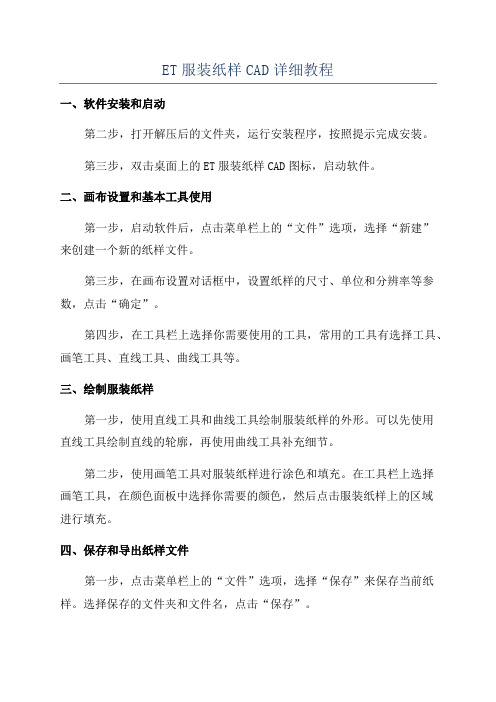
ET服装纸样CAD详细教程一、软件安装和启动第二步,打开解压后的文件夹,运行安装程序,按照提示完成安装。
第三步,双击桌面上的ET服装纸样CAD图标,启动软件。
二、画布设置和基本工具使用第一步,启动软件后,点击菜单栏上的“文件”选项,选择“新建”来创建一个新的纸样文件。
第三步,在画布设置对话框中,设置纸样的尺寸、单位和分辨率等参数,点击“确定”。
第四步,在工具栏上选择你需要使用的工具,常用的工具有选择工具、画笔工具、直线工具、曲线工具等。
三、绘制服装纸样第一步,使用直线工具和曲线工具绘制服装纸样的外形。
可以先使用直线工具绘制直线的轮廓,再使用曲线工具补充细节。
第二步,使用画笔工具对服装纸样进行涂色和填充。
在工具栏上选择画笔工具,在颜色面板中选择你需要的颜色,然后点击服装纸样上的区域进行填充。
四、保存和导出纸样文件第一步,点击菜单栏上的“文件”选项,选择“保存”来保存当前纸样。
选择保存的文件夹和文件名,点击“保存”。
第二步,点击菜单栏上的“文件”选项,选择“导出”来导出纸样。
选择导出的文件格式和文件夹,点击“导出”。
五、常见问题和技巧问题一:如何在纸样上添加文字说明?解决方法:在工具栏上选择文字工具,点击纸样上的位置,输入你需要添加的文字内容。
问题二:如何改变纸样的缩放比例?解决方法:在工具栏上选择缩放工具,点击纸样上的位置调整缩放比例。
问题三:如何复制和粘贴纸样元素?解决方法:使用选择工具选择需要复制的元素,按下Ctrl+C复制,然后按下Ctrl+V粘贴到新的位置。
技巧二:使用对称绘制功能来快速绘制服装纸样的对称部分,提高效率。
ET服装打版制版CAD教程

ET服装打版制版CAD教程ET服装打版制版CAD(计算机辅助设计)是现代服装设计行业中非常重要的工具之一、这个CAD系统可以帮助设计师和制造商在电脑上进行服装设计、打版和制版等工作,大大提高了工作效率和精确度。
本文将为大家介绍ET服装打版制版CAD的基本操作和一些常用的功能。
在开始使用ET服装打版制版CAD之前,我们需要导入一些测量数据和设计图案。
ET服装打版制版CAD支持导入多种文件格式,如DXF、DWG、JPEG等。
我们可以将设计图案和测量数据导入到CAD软件中,然后通过工具栏上的绘图工具来进行设计和打版。
在进行设计和打版之前,我们需要先设置一些基本参数,如纸张大小、缩放比例等。
这些参数可以通过主界面上的选项卡来进行设置。
设置完成后,我们可以开始进行设计和打版。
在ET服装打版制版CAD中,我们可以使用各种绘图工具来进行设计。
例如,我们可以使用线条工具来绘制衣领、袖子等形状。
我们还可以使用弧线工具来绘制圆形、弧形等形状。
使用这些绘图工具,我们可以根据设计要求来进行绘制。
在完成设计后,我们可以使用ET服装打版制版CAD提供的制版工具来将设计转换成打版图。
制版工具可以根据设计的尺寸和要求生成打版图。
在制版过程中,我们可以设置一些参数,如缝纫线距、缝合方式等。
这些参数可以根据实际情况进行调整。
最后,当我们完成了制版工作后,我们可以将ET服装打版制版CAD文件导出为其他格式,如PDF、JPEG等。
这些导出的文件可以方便我们进行打印和发布。
总之,ET服装打版制版CAD是一款非常实用的工具,它可以帮助服装设计师和制造商提高工作效率,并提供精确的设计和打版结果。
通过本文的介绍,相信大家对ET服装打版制版CAD的基本操作和功能有了一定的了解。
希望能对大家在服装设计和制造方面的工作有所帮助。
ETCAD新版说明书
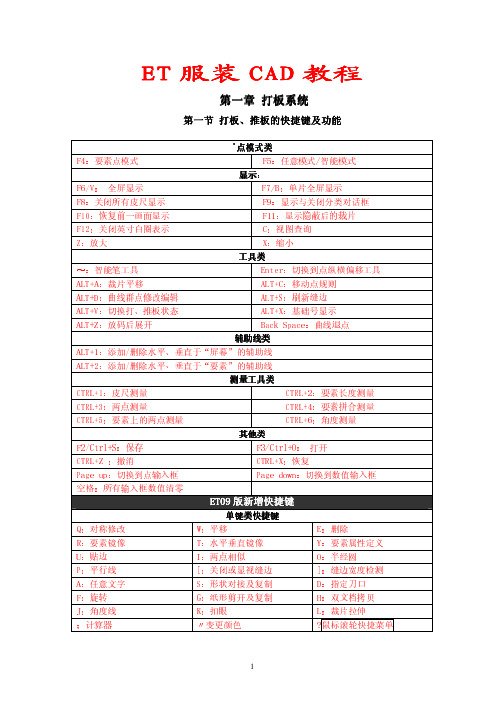
平移或复制 的要素
鼠标左键“框选”要移动的要素,按右键确定;左键拖住,移动要素至所需位置,松开 即可。在松开鼠标前,加按<ctrl>键,则为平移复制。
在 步 “单 长”输入框
中 ,按 键盘 方 键 输入数值 小 上的 向 “2、4、6、8”
5
(2=下移、4=左移、6=右移、8=上移),则按指定单步长平移要素。在按右键确定之前,
E:删除 Y:要素属性定义 O:半经圆 ]:缝边宽度检测 D:指定刀口 H:双文档拷贝 L:裁片拉伸 ?鼠标滚轮快捷菜单
1
Alt+T:关闭及显示工具栏 Alt+D:单向省 Alt+H:型号名称设定 Alt+F5:层间拷贝 Alt+F8:全局导航图
Ctrl+E:修改及删除刀口
并 Ctrl+Y:要素合 等 Ctrl+D: 分线 顺 Ctrl+J:接角圆 波浪 Ctrl+B 线 提取 Ctrl+F4: 裁片 hifS t+E:删除缝边 Shift+S:缩水操作 hif 多 S t+G: 边分割展开 Shift+K:打孔 hifS t+X:刷新明线 hif 折 S t+F2:省 线 Shift+F6:系统快捷键列表 hifS t+F9:文档转移 端 Ctrl+Alt+D 移动 hif 断 S t+Ctrl +D 点打
ALT+2:添加/删除水平、垂直于“要素”的辅助线
测量工具类
CTRL+1:皮尺测量
CTRL+2:要素长度测量
CTRL+3:两点测量
CTRL+4:要素拼合测量
服装cad软件et的操作方法
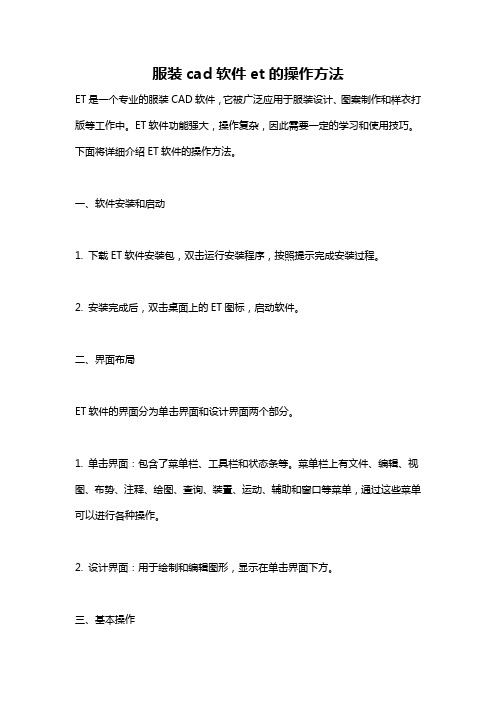
服装cad软件et的操作方法ET是一个专业的服装CAD软件,它被广泛应用于服装设计、图案制作和样衣打版等工作中。
ET软件功能强大,操作复杂,因此需要一定的学习和使用技巧。
下面将详细介绍ET软件的操作方法。
一、软件安装和启动1. 下载ET软件安装包,双击运行安装程序,按照提示完成安装过程。
2. 安装完成后,双击桌面上的ET图标,启动软件。
二、界面布局ET软件的界面分为单击界面和设计界面两个部分。
1. 单击界面:包含了菜单栏、工具栏和状态条等。
菜单栏上有文件、编辑、视图、布势、注释、绘图、查询、装置、运动、辅助和窗口等菜单,通过这些菜单可以进行各种操作。
2. 设计界面:用于绘制和编辑图形,显示在单击界面下方。
三、基本操作1. 新建文件:点击菜单栏的“文件”选项,选择“新建”命令。
也可以通过快捷键Ctrl + N新建文件。
2. 打开文件:点击菜单栏的“文件”选项,选择“打开”命令。
也可以通过快捷键Ctrl + O打开文件。
3. 保存文件:点击菜单栏的“文件”选项,选择“保存”或“另存为”命令。
也可以通过快捷键Ctrl + S保存文件。
4. 绘制线段:选择“绘图”菜单下的“线段”命令,点击起始点,然后点击终止点,即可绘制一条直线。
5. 绘制圆弧:选择“绘图”菜单下的“圆弧”命令,点击起始点,再点击终止点,然后点击圆心,即可绘制一个圆弧。
6. 绘制曲线:选择“绘图”菜单下的“曲线”命令,通过设置控制点和端点,可以绘制各种形状的曲线。
7. 绘制多边形:选择“图形”菜单下的“多边形”命令,设置边数和起始点,即可绘制一个多边形。
8. 绘制文字:选择“绘图”菜单下的“文字”命令,点击画布,输入文字内容,再设置文字属性和位置。
9. 选择对象:选择“编辑”菜单下的“选择”命令,点击需要选择的对象,可以进行移动、旋转、缩放等操作。
10. 撤销操作:选择“编辑”菜单下的“撤销”命令,可以撤销上一步操作。
11. 重做操作:选择“编辑”菜单下的“重做”命令,可以重做上一步撤销的操作。
ET服装CAD模板机操作方法
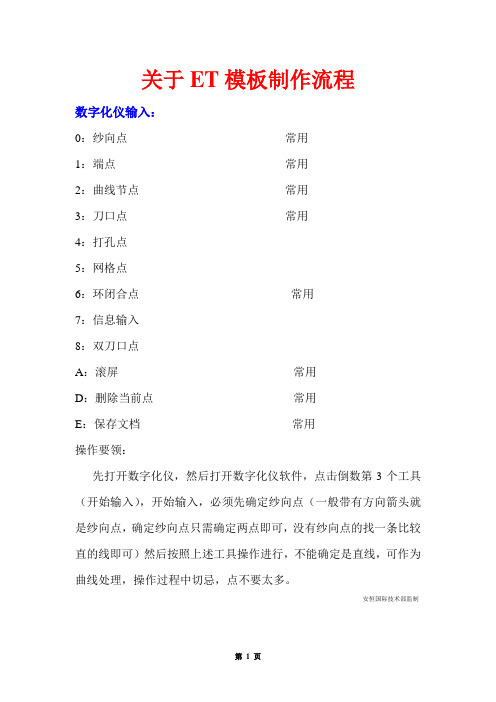
关于ET模板制作流程
数字化仪输入:
0:纱向点常用
1:端点常用
2:曲线节点常用
3:刀口点常用
4:打孔点
5:网格点
6:环闭合点常用
7:信息输入
8:双刀口点
A:滚屏常用
D:删除当前点常用
E:保存文档常用
操作要领:
先打开数字化仪,然后打开数字化仪软件,点击倒数第3个工具(开始输入),开始输入,必须先确定纱向点(一般带有方向箭头就是纱向点,确定纱向点只需确定两点即可,没有纱向点的找一条比较直的线即可)然后按照上述工具操作进行,不能确定是直线,可作为曲线处理,操作过程中切忌,点不要太多。
安恒国际技术部监制
ET打板操作:
读完版→修边→刷新→缝边宽度→打板→缝边与角处理→缝边改净边→圈住所要切割边→要素属性设置→全切线→点击最高点→回车键→输入距离做框→圆角处理→框选模板开口边→处理相应角→选取文字→输入文字信息→确认→刷新→缝边宽度→缝边宽度1设置为0→刷新
ET排版操作:
文件→新建→查找板材→增加款式→ok→套数0.5→ok→幅宽88→ok →排料参数设定→本床的裁片间隔→全选经纱预留量、纬纱预留量→设置(一般用10,我用7)→ok排版→绘图仪→出图(选取净边内片内文字工艺线切割裁片模板切割)→ok
ET出版操作:
新建板材→点击需要切割板→靠左下角自动排放→选择→作图时全切线→开槽→选取外框→点击框铣外框→点击下刀点→选取下刀位子→输出
开槽:沿线中间开
镂空:沿线向内开
铣外框:沿线向外开
注:只供参考,不足之处,敬请提出宝贵意见。
安恒国际技术部监制。
et制作服装模板
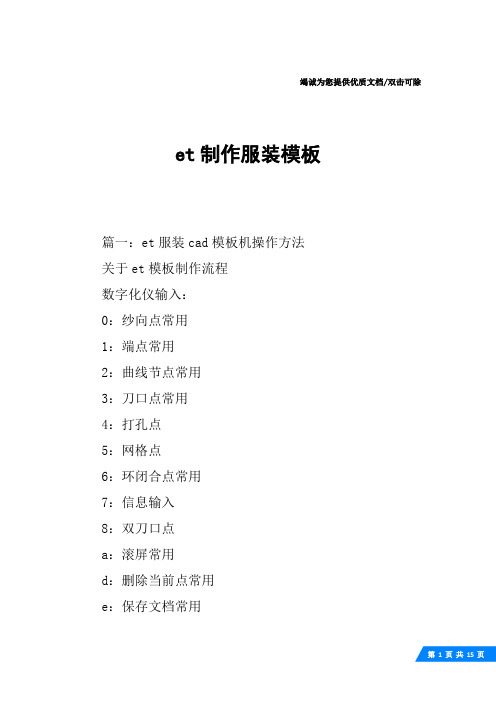
竭诚为您提供优质文档/双击可除et制作服装模板篇一:et服装cad模板机操作方法关于et模板制作流程数字化仪输入:0:纱向点常用1:端点常用2:曲线节点常用3:刀口点常用4:打孔点5:网格点6:环闭合点常用7:信息输入8:双刀口点a:滚屏常用d:删除当前点常用e:保存文档常用操作要领:先打开数字化仪,然后打开数字化仪软件,点击倒数第3个工具(开始输入),开始输入,必须先确定纱向点(一般带有方向箭头就是纱向点,确定纱向点只需确定两点即可,没有纱向点的找一条比较直的线即可)然后按照上述工具操作进行,不能确定是直线,可作为曲线处理,操作过程中切忌,点不要太多。
安恒国际技术部监制et打板操作:读完版→修边→刷新→缝边宽度→打板→缝边与角处理→缝边改净边→圈住所要切割边→要素属性设置→全切线→点击最高点→回车键→输入距离做框→圆角处理→框选模板开口边→处理相应角→选取文字→输入文字信息→确认→刷新→缝边宽度→缝边宽度1设置为0→刷新et排版操作:文件→新建→查找板材→增加款式→ok→套数0.5→ok →幅宽88→ok→排料参数设定→本床的裁片间隔→全选经纱预留量、纬纱预留量→设置(一般用10,我用7)→ok排版→绘图仪→出图(选取净边内片内文字工艺线切割裁片模板切割)→oket出版操作:新建板材→点击需要切割板→靠左下角自动排放→选择→作图时全切线→开槽→选取外框→点击框铣外框→点击下刀点→选取下刀位子→输出开槽:沿线中间开镂空:沿线向内开铣外框:沿线向外开注:只供参考,不足之处,敬请提出宝贵意见。
安恒国际技术部监制篇二:et服装cad教程et20xx服装cad教程河南工程学院张俊英、朱宏达编著第一章打板系统第一节打板、推板的快捷键及功能第二节桌面工具一、画面工具1、新建文件:用于新建一个空白的工做区,并将当前画面中的内容全部删除;如果当前画面上有图形,选此功能后会弹出如下提示对话框(如图2-1):图2-1提示“本操作会导致当前数据被清除”,鼠标左键点击是“是”,即创建了一个空白工做区,点击“否”则取消该操作。
ET服装打版制版CAD教程
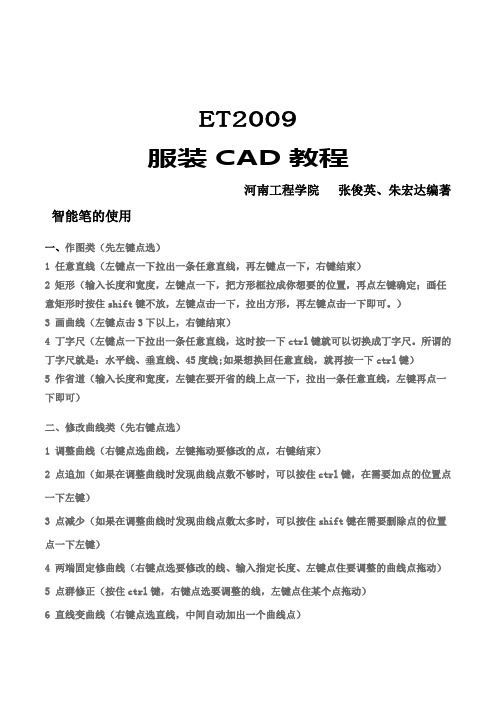
6直线变曲线(右键点选直线,中间自动加出一个曲线点)
7定义曲线点数(右键点选曲线、输入指定的点数、右键确定即可。)"指定点数已包含线上的两个端点"
三、修改类(先框选)左键点住拖动是框选
1线长调整(框选调整端后,在长度或调整量中输入数值,右键确定。)"长度"是指把整条线调整成需要的长度;"调整量"是指把线段进行延长或减短,减短需输入负的数值。
10端移动(框选移动端,在框选未松开左键时按住ctrl键,先松开鼠标左键再放开ctrl键,右键点新端点)
11要素合并(框选要合并的要素,按+号
第一章打板系统
第一节打板、推板的快捷键及功能
点模式类
F4:要素点模式
F5:任意模式/智能模式
显示:
F6/V:全屏显示
F7/B:单片全屏显示
F8:关闭所有皮尺显示
图2-4
5、 恢复操作(CTRL+X):在进行撤消操作后回到下一步操作,单击即可完成。打板、推板系统可由用户自定义恢复步数。
6、 视图放大(Z):可放大当前的图形,点击功能后,通过鼠标左键框选区域,放大画面。鼠标左键拖动两点(拖1、拖2),按<Shift+左键>点击一下,则按点击位置放大,右键结束可回到之前正在使用的工具(如图2-5)。
3、 保存文件(F3):可将绘制的纸样文件保存起来,以便后期存档、修改。点击功能后,初始文件的保存,会自动转为文件另存功能,并出现如下对话框(如图2-3):
图2-3
在文件名处,填写文件名(必须把文件后缀的*.prj删除)后按“保存”。在“设计者”、“样板号”、“备注”及“季节”处,填写相应的内容,以备文件查询时使用。“文件密码”功能可以对文件进行加密保存,当打开文件时,必须输入对应的密码,解除密码是,应选择“另存为”。“制板时间”与“基础号型”由系统自动填写。放过码的文件,“号型”处会显示已推放的号型数。
ET服装打版制版CAD教程(经典)
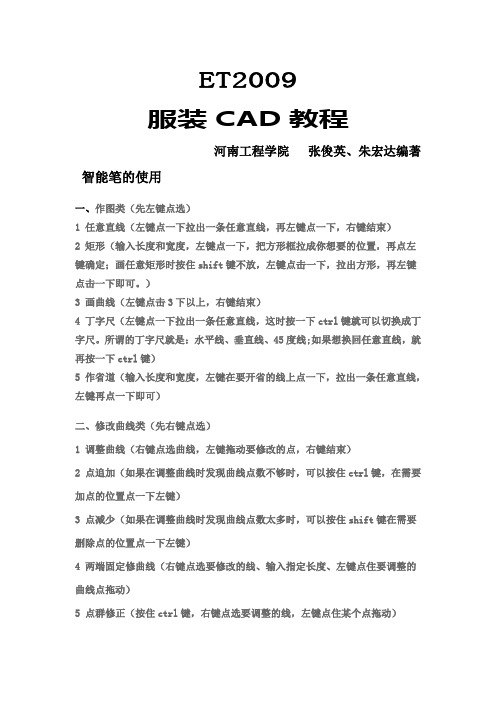
ET2009服装CAD教程河南工程学院张俊英、朱宏达编著智能笔的使用一、作图类(先左键点选)1 任意直线(左键点一下拉出一条任意直线,再左键点一下,右键结束)2 矩形(输入长度和宽度,左键点一下,把方形框拉成你想要的位置,再点左键确定;画任意矩形时按住shift键不放,左键点击一下,拉出方形,再左键点击一下即可。
)3 画曲线(左键点击3下以上,右键结束)4 丁字尺(左键点一下拉出一条任意直线,这时按一下ctrl键就可以切换成丁字尺。
所谓的丁字尺就是:水平线、垂直线、45度线;如果想换回任意直线,就再按一下ctrl键)5 作省道(输入长度和宽度,左键在要开省的线上点一下,拉出一条任意直线,左键再点一下即可)二、修改曲线类(先右键点选)1 调整曲线(右键点选曲线,左键拖动要修改的点,右键结束)2 点追加(如果在调整曲线时发现曲线点数不够时,可以按住ctrl键,在需要加点的位置点一下左键)3 点减少(如果在调整曲线时发现曲线点数太多时,可以按住shift键在需要删除点的位置点一下左键)4 两端固定修曲线(右键点选要修改的线、输入指定长度、左键点住要调整的曲线点拖动)5 点群修正(按住ctrl键,右键点选要调整的线,左键点住某个点拖动)6 直线变曲线(右键点选直线,中间自动加出一个曲线点)7 定义曲线点数(右键点选曲线、输入指定的点数、右键确定即可。
)"指定点数已包含线上的两个端点"三、修改类(先框选)左键点住拖动是框选1 线长调整(框选调整端后,在长度或调整量中输入数值,右键确定。
) "长度"是指把整条线调整成需要的长度;"调整量" 是指把线段进行延长或减短,减短需输入负的数值。
2 单边修正(框选调整端,左键点选修正后的新位置线,右键结束。
)注意:框选时不要超过线的中点。
3 双边修正(框选要修正的线,点选两条修正后的位置线,右键结束)4 连接角(框选需要构成角的两条线端,框选时也是不过线的中点,右键结束。
ET2024服装纸样CAD教程
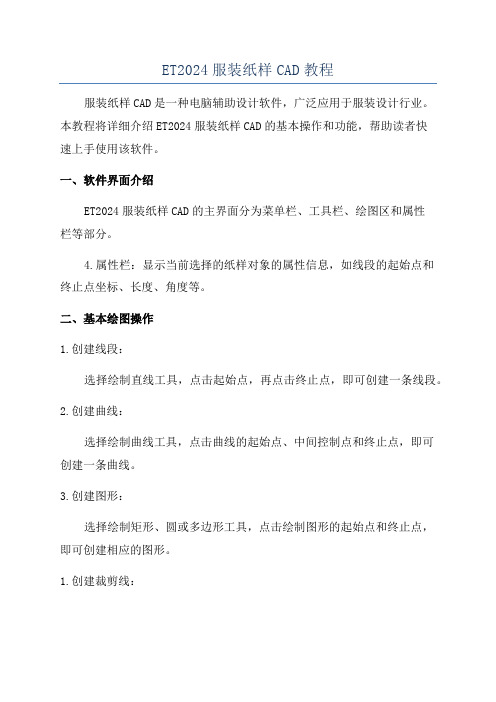
ET2024服装纸样CAD教程服装纸样CAD是一种电脑辅助设计软件,广泛应用于服装设计行业。
本教程将详细介绍ET2024服装纸样CAD的基本操作和功能,帮助读者快速上手使用该软件。
一、软件界面介绍ET2024服装纸样CAD的主界面分为菜单栏、工具栏、绘图区和属性栏等部分。
4.属性栏:显示当前选择的纸样对象的属性信息,如线段的起始点和终止点坐标、长度、角度等。
二、基本绘图操作1.创建线段:选择绘制直线工具,点击起始点,再点击终止点,即可创建一条线段。
2.创建曲线:选择绘制曲线工具,点击曲线的起始点、中间控制点和终止点,即可创建一条曲线。
3.创建图形:选择绘制矩形、圆或多边形工具,点击绘制图形的起始点和终止点,即可创建相应的图形。
1.创建裁剪线:选择裁剪线工具,在绘图区中点击起始点和终止点,即可创建一条裁剪线。
裁剪线用于裁剪多余的线段或区域。
2.创建点线:选择点线工具,在绘图区中点击要插入点线的位置,即可创建一条点线。
点线通常用于表示折线上的折点。
3.复制对象:选择复制工具,在绘图区中选择要复制的对象,按住Ctrl键并拖动,可复制选中的对象。
4.组合对象:选择组合工具,在绘图区中选择要组合的对象,点击确定,即可将选中的对象组合成一个整体。
四、保存和导出纸样文件1.保存纸样:选择文件菜单中的保存选项,或者使用快捷键Ctrl + S,即可将当前纸样保存为.etd格式的文件。
2.导出纸样:选择文件菜单中的导出选项,选择所需的导出格式,如DXF、PDF等,即可将纸样导出为相应格式的文件。
ET服装CAD最新操作说明书

ET服装CAD最新操作说明书—⼯具条,6种点模式,3种要素模式,5个状态显⽰.⼯具条包括:⽂件,编辑与显⽰3个菜单,还有3个数据输⼊框的不同⽤处.点模式包括:端点,交点,⽐例点,要素点,任意点与智能点.3种要素包括:点选,框内选与压框选.5个状态显⽰包括:打板与推板状态,缝边的显⽰与不显⽰状态.放码点的显⽰与不显⽰状态,放码规则的显⽰与不显⽰状态,⽂字的显⽰与不显⽰状态.1.快捷键的掌握与运⽤.图标⼯具A.智能笔的运⽤a.多⽤绘图具1. ⽅框: 在输⼊长,在输⼊宽,拉框即可,按住shift可画任意⽅框.2.直线:直接绘画,按ctrl切换直尺与丁字尺功能.右击结束,输⼊线上距离。
3.曲线:直接绘制曲线.F5为智能与任意切换,注意捕捉点.4.平⾏线:距离平⾏→点选或框选要平⾏的线,输⼊平⾏距离,按shift右击平⾏⽅向.即可. 点平⾏→点选或框选要平⾏的线,按shift+右键点选平⾏通过的点即可.5.垂直线:alt+1→平⾏垂直与屏幕.alt+2→⽔平垂直与任何线,指⽰点,按alt+2,松开,输⼊垂线长即可.b.多⽤修改⼯具:1.⾓连接:选择成⾓的两条线,右击即可.不可多选线,选3条以上做不出成⾓命令。
2.长度线:1.按所需长度:在长度框⾥输⼊线长.2.按调整量:在调整量框⾥输⼊增减量.3.⼀/两端修正:框选要修正的线的删除部分,再选择切断线,右击结束.4.删除:选中后按del键.5.修改曲线:右键点击曲线,可以做点修改,ctrl+右击为点群修改.ctrl加点,shift减点.定长调整→两端不动,调整曲线⾄固定值.右击曲线,输⼊线长数据,左键按住曲线点调整直线变曲线→右击直线,左键按住点调整.重新定曲线点数→右击曲线,输⼊新的点数后右击结束.6.端点移动:先框选要移动的端点,同时按下ctrl,先松开左键,再松开ctrl,右击要移动的新位置点,结束.7.曲线拼合:选中要拼合的线,按’+’键即可.8.要素打断:左键框选要打断的线(红⾊),再点击参照线(绿⾊),按ctrl击右键.9.省折线:框选要闭合的省的两个⾓,在倒向侧右击,当做斜省的时候,⿏标确定省折的⽅向.10.开省:先输⼊省长和省宽,点击开省点拖⾄开省⽅向.11.转省:框选要转省的部分(只是省),然后选省的两条合并省线与新开省线,选择省线时,先点的省线为开省⽅向,即开始点,(靠近新开省线的⼀边),后选的为结束点,顺序不能颠倒.点选新开省线时要靠近开省端.B.ABC→⾐⽚上添加⽂字,或点击已有⽂字进⾏修改.□参与推板操作. □锁定边推板.能看放码,⾃动到所有⾐⽚.C.双圆规→随意的两个点,然后向外拖动,调到满意尺⼨左击.→可以在已有的两个端点上做→可以输⼊数据,如⼀⽚袖→西装领驳头的制做.D.点打断→选择线,点击打断点.也可以输⼊数据进⾏打断.E.形状对接及复制→左击框选要对接的单⽚,单击右键,确定, 然后左键选取要对合的第⼀点和第⼆点,再点击另⼀⾐⽚对应的第⼀点,(此时按住ctrl就会复制),再点第⼆点,做完后拼接在⼀起后要做要素检测,因为多了⼀条线,重合了.→长短不⼀的对接→曲线的话找参照对接⼀点,与⼆点时,选取⼀部分曲线即可.F.纸型剪开及复制→框选⾐⽚要切割部分右击,点选切割线(可以多选),右击,点选移动侧拖动⾄合适位置,按住ctrl可以复制.G.设置对称边→选择对称边右击结束,再次选择可以删除对称属性H.接⾓圆顺→⾸先确认被圆顺要素是否需要合并,⼀次选择被圆顺要素,右击,点选缝合要素的起始端右击结束.I.缩⽔操作→输⼊横纵向缩⽔数据,选择要缩⽔的⾐⽚,右击结束,按住shift可以进⾏单⽅向缩⽔.想撤消缩⽔则在输⼊框内输。
【名师精品】ET服装CAD教程.doc
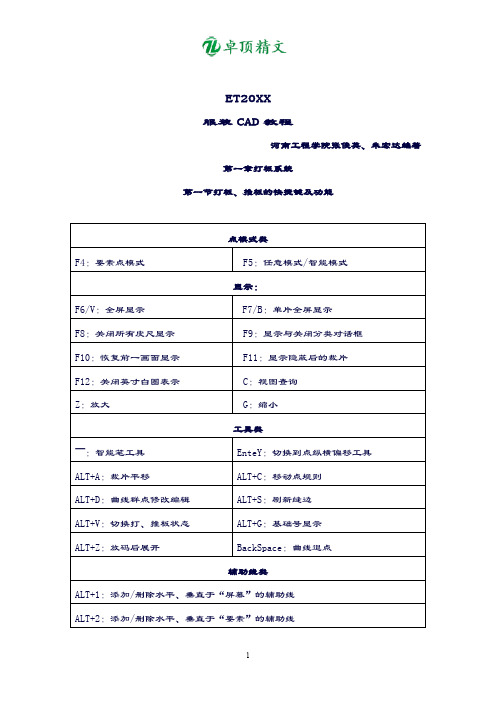
ET20XX服装CAD教程河南工程学院张俊英、朱宏达编著第一章打板系统第一节打板、推板的快捷键及功能点模式类F4:要素点模式F5:任意模式/智能模式显示:F6/V:全屏显示F7/B:单片全屏显示F8:关闭所有皮尺显示F9:显示与关闭分类对话框F10:恢复前一画面显示F11:显示隐蔽后的裁片F12:关闭英寸白圈表示C:视图查询Z:放大G:缩小工具类~:智能笔工具EnteY:切换到点纵横偏移工具ALT+A:裁片平移ALT+C:移动点规则ALT+D:曲线群点修改编辑ALT+S:刷新缝边ALT+V:切换打、推板状态ALT+G:基础号显示ALT+Z:放码后展开BackSpace:曲线退点辅助线类ALT+1:添加/删除水平、垂直于“屏幕”的辅助线ALT+2:添加/删除水平、垂直于“要素”的辅助线测量工具类CTYL+1:皮尺测量CTYL+2:要素长度测量CTYL+3:两点测量CTYL+4:要素拼合测量CTYL+5:要素上的两点测量CTYL+6:角度测量其他类F2/CtYl+S:保存F3:打开CTYL+Z:撤消CTYL+G:恢复Pageup:切换到点输入框Pagedown:切换到数值输入框空格:所有输入框数值清零第二节桌面工具一、画面工具1、新建文件:用于新建一个空白的工做区,并将当前画面中的内容全部删除;如果当前画面上有图形,选此功能后会弹出如下提示对话框(如图2-1):图2-1提示“本操作会导致当前数据被清除”,鼠标左键点击是“是”,即创建了一个空白工做区,点击“否”则取消该操作。
2、打开文件(F2/CtYl+S):用于打开一个已有的文件,选此功能后,弹出如下对话框(如图2-2):图2-2选择文件名后“打开”键,文件被打开。
文件打开对话框中提供“文件查询”功能,用户可输入“设计者”、“样板号”、“季节”、及“制板时间”后,按“文件查询”,查询结果将显示在“文件查询结果”处。
要注意的是,“删除查询文件”是指永久删除“文件查询结果”下显示的所有文件,要慎重使用该功能。
- 1、下载文档前请自行甄别文档内容的完整性,平台不提供额外的编辑、内容补充、找答案等附加服务。
- 2、"仅部分预览"的文档,不可在线预览部分如存在完整性等问题,可反馈申请退款(可完整预览的文档不适用该条件!)。
- 3、如文档侵犯您的权益,请联系客服反馈,我们会尽快为您处理(人工客服工作时间:9:00-18:30)。
关于ET模板制作流程
数字化仪输入:
0:纱向点常用
1:端点常用
2:曲线节点常用
3:刀口点常用
4:打孔点
5:网格点
6:环闭合点常用
7:信息输入
8:双刀口点
A:滚屏常用
D:删除当前点常用
E:保存文档常用
操作要领:
先打开数字化仪,然后打开数字化仪软件,点击倒数第3个工具(开始输入),开始输入,必须先确定纱向点(一般带有方向箭头就是纱向点,确定纱向点只需确定两点即可,没有纱向点的找一条比较直的线即可)然后按照上述工具操作进行,不能确定是直线,可作为曲线处理,操作过程中切忌,点不要太多。
安恒国际技术部监制
ET打板操作:
读完版→修边→刷新→缝边宽度→打板→缝边与角处理→缝边改净边→圈住所要切割边→要素属性设置→全切线→点击最高点→回车键→输入距离做框→圆角处理→框选模板开口边→处理相应角→选取文字→输入文字信息→确认→刷新→缝边宽度→缝边宽度1设置为0→刷新
ET排版操作:
文件→新建→查找板材→增加款式→ok→套数0.5→ok→幅宽88→ok →排料参数设定→本床的裁片间隔→全选经纱预留量、纬纱预留量→设置(一般用10,我用7)→ok排版→绘图仪→出图(选取净边内片内文字工艺线切割裁片模板切割)→ok
ET出版操作:
新建板材→点击需要切割板→靠左下角自动排放→选择→作图时全切线→开槽→选取外框→点击框铣外框→点击下刀点→选取下刀位子→输出
开槽:沿线中间开
镂空:沿线向内开
铣外框:沿线向外开
注:只供参考,不足之处,敬请提出宝贵意见。
安恒国际技术部监制。
